フリーソフトのMozilla Thunderbirdというメールソフトを利用していて、現在のThunderbirdの状態が最新なのかどうか気になったけど確認方法がわからない…なんてお困りではありませんか?
バージョンによっては利用できる機能などが違ったりする場合もあったりするので気になる事もあるかと思います。
このページでは使用中のThunderbird(サンダーバード)が現在最新かどうかを確認する方法を紹介しています。
バージョンの確認方法
Thunderbirdのバージョンを確認する方法はとても簡単です。
まずはThunderbirdを起動しましょう。
起動したら右上にある「三」三本線マークをクリックします。
クリックするとメニューが表示されるので「ヘルプ」を開きます。
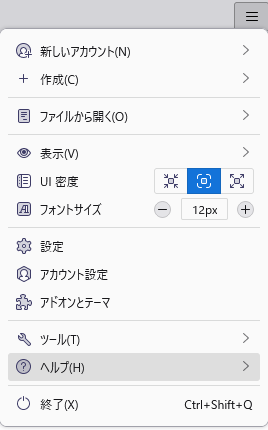
ヘルプが開いたら「Thunderbirdについて」とあるので左クリックします。
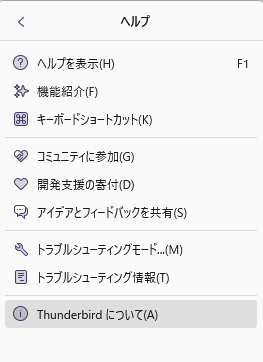
すると現在のThunderbirdのバージョンや情報が表示されます。
ここが「最新バージョン」ですとなっていれば現状の最新のバージョンです。
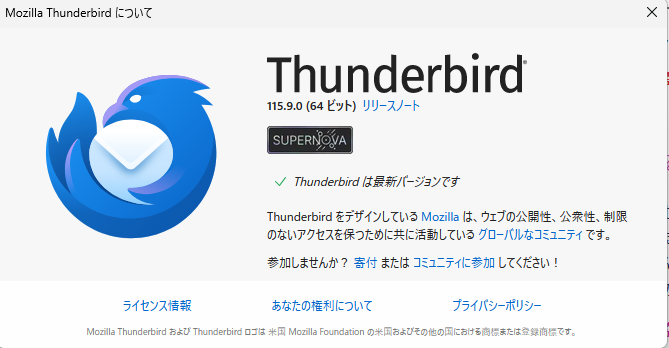
もし使用中のThunderbirdが最新でなければ自動的にアップデートが開始されます。
画像の最新バージョンの部分が「再起動して更新」に変わるのでクリックしてThunderbirdを再起動すれば最新バージョンに更新されます。
まとめ
今回はThunderbirdが最新バージョンかを確認する方法を紹介していきましたがいかがでしたでしょうか。
Thunderbirdのバージョンを確認する方法は…
右上の三本線マーク→ヘルプ→Thunderbirdについて
で確認可能です。
Thunderbirdは常に最新の状態に保つ必要はありませんが、バグの修正やセキュリティー面、機能アップデートなどがある場合がありますので、気になる場合はチェックして更新しておきましょう。
今回も最後までお読みいただきありがとうございました(‘ω’)b

コメント